Išsamus „Apple HomeKit“ vadovas

„HomeKit“ yra sistema, jungianti išmaniųjų namų produktus, kuriuos galima valdyti per oficialią „iOS“ ir „MacOS“ namų programą. Čia yra mūsų „Apple HomeKit“ naudojimo vadovas.
Pirmą kartą pristatyta 2014 m., „Apple HomeKit“ yrasistema, jungianti intelektualių namų automatikos produktus, kuriuos galima valdyti naudojant oficialią „iOS“ ir „MacOS“ namų programą. Naudodami programą galite valdyti savo gaminius naudodamiesi čiaupais ir balsu naudodami „Apple Siri“. „HomeKit“ ne tik siūlo paprastą naudojimą, bet ir prideda saugumo lygį naudodama užšifruotą bendrojo procesoriaus funkciją, kuri kiekviename gaminyje naudojama naudojant aparatinę ar programinę įrangą. Visi „HomeKit“ palaikantys įrenginiai turi būti „Apple“ MFi programos, kuri yra „Made for iPhone“ / „iPod“ / „iPad“, dalis. Licencijavimo programa skirta kūrėjams, gaminantiems aparatinę ir programinę įrangą, veikiančią „Apple“ mobiliuosiuose įrenginiuose.
Šiame straipsnyje sužinosite daugiau apie „Apple HomeKit“, įskaitant produktų, kuriuos jis palaiko, tipą. Taip pat išmoksite nustatyti ir naudoti „HomeKit“ produktus naudodami „Pagrindinis“ programą.
Kas yra „HomeKit“?
Nuo paleidimo pradžios su „HomeKit“ suderinamas skaičiusproduktai labai išaugo. Vis dėlto gamintojų, palaikančių protokolą, sąrašas išlieka nedidelis. 2019 m. Kiek daugiau nei 100 prekės ženklų visame pasaulyje siūlo produktus, suderinamus su „HomeKit“ sistema. Lieka nežinoma, ar šis lėtas priėmimas rodo vis dar palyginti mažą išmaniųjų namų rinką, ar dėl kartais ilgo „Apple“ priėmimo proceso. Nepaisant to, dabar yra didelė produktų linijų dalis, kuri dabar palaiko sistemą.
Daugybė produktų kategorijų
Daugeliui vartotojų tokios išmaniosios apšvietimo sistemos patinka„Philips Hue“ buvo pirmasis jų įvadas į išmaniųjų namų gaminius. Skirtingai nuo tradicinių lempučių, išmaniosios lemputės leidžia jums pritaikyti spalvas ir ryškumą jūsų namuose naudojant išmanųjį telefoną. Iki „HomeKit“ atėjimo kiekvienam jūsų namuose esančiam išmaniajam produktui reikėjo naudoti atskirą programą. Šiandien to nebėra. Vietoje to galite įdiegti ir naudoti produktą tiesiogiai iš „Apple Home“ programos. (Vis dėlto tam tikroms funkcijoms vis dar reikalinga oficiali gamintojo programa.)
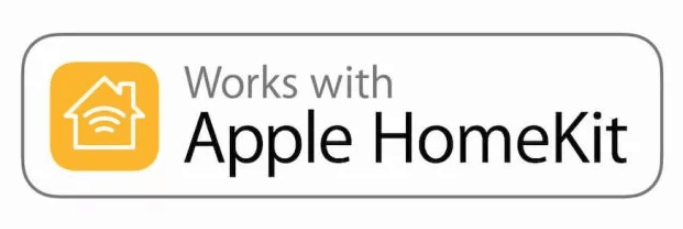
Be išmaniojo žaibo, suderinamas su „HomeKit“produktų yra įvairių asortimentų. Tai apima televizorius, kolonėles, jungiklius, lizdus, termostatus, langus, spynos, fotoaparatus ir daugybę kitų. Tarp bendrovių, siūlančių su „HomeKit“ suderinamus produktus, yra „Philips Hue“, „Samsung“, LG, „Libratone“, „Sylvania“, „iHome“, „Ecobee“, „Honeywell“ ir kt.
Ne visada galima rasti su „HomeKit“ suderinamų produktųpaprastas procesas. Paprasčiausias būdas yra ieškoti dėžutėje esančios piktogramos „Works with Apple HomeKit“. Be šio žymėjimo produktas nesuderinamas. Kitu atveju turėtumėte apsilankyti oficialiame „Apple“ „HomeKit“ puslapyje. Čia galite pamatyti nuorodas į populiariausius išmaniuosius produktus, kurie yra suskirstyti pagal gaminio tipą, įrenginio suderinamumą ir prekės ženklą.
„Home“ programa
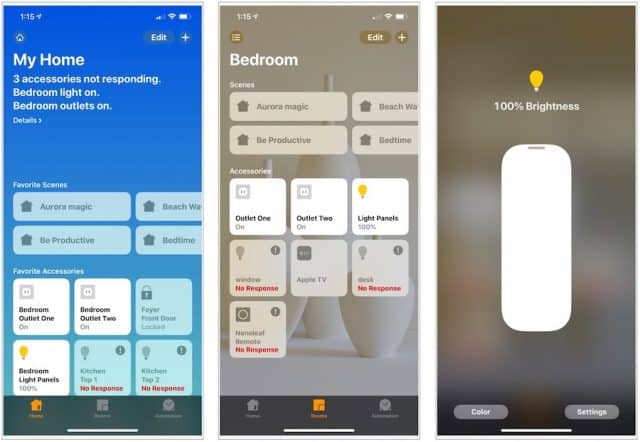
Nors „HomeKit“ pradėjo veikti 2014 m., Ji nebuvo dar anksčiau2016 m. Rugsėjo mėn. Buvo išleista centralizuota programa. Tą mėnesį „iOS“ skirta nemokama „Home“ programa pasirodė su „iOS 10“. Po dvejų metų „Apple“ pristatė „macOS“ „Home“ programos versiją su ribotomis galimybėmis.
Jei norite naudoti savo naują išmanųjį namą produktą su „HomeKit“, pirmiausia turite jį įdiegti naudodami „Home“ programą „iOS“. Norėdami pradėti, būtinai prisijunkite prie „iCloud“ naudodami „Apple ID“, jei to dar nepadarėte.
- Eiti į Nustatymai jūsų įrenginyje.
- Bakstelėkite Prisijunkite prie savo [įrenginio].
- Įveskite savo „Apple“ ID ir slaptažodis.
Prisijungę prie savo paskyros taip pat turėsite įjungti „iCloud Keychain“.
- Eiti į Nustatymai jūsų įrenginyje.
- Bakstelėkite tavo vardas puslapio viršuje.
- Pasirinkti „iCloud“.
- Bakstelėkite Raktų pakabukas įjungti „iCloud Keychain“.
Įsitikinkite, kad „Home“ programa taip pat įjungta.
- Eiti į Nustatymai jūsų įrenginyje.
- Bakstelėkite tavo vardas puslapio viršuje.
- Pasirinkti „iCloud“.
- Bakstelėkite Namai norėdami įjungti programą.
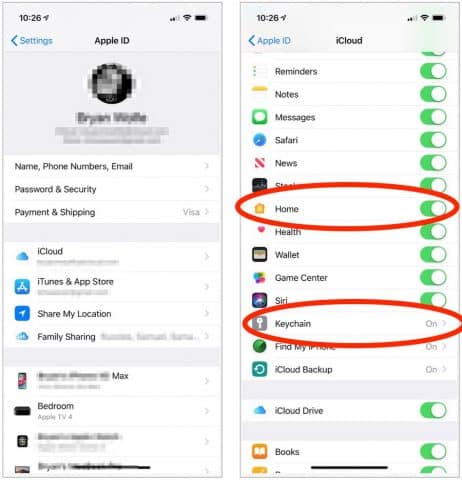
Atlikę šiuos veiksmus, dabar galite pridėti naują priedą prie „Pagrindinis“ programos. Įsitikinkite, kad priedas yra įjungtas ir yra netoliese.
- Atidarykite „Pagrindinis“ programą ir palieskite + piktograma viršuje dešinėje.
- Bakstelėkite Pridėti priedą.
- Tu gali Naudokite „HomeKit“ sąrankos kodą arba Laikykite „iPhone“ prie priedo pridėti priedą. Jei norite naudoti pirmąjį, nuskaitykite ir patvirtinkite kodą naudodami „iPhone“ fotoaparatą.
- Bakstelėkite Neturite kodo arba negaliu nuskaityti? jei kyla problemų. Tai darydami, galite rankiniu būdu įvesti aštuonių skaitmenų kodą, kuris pateikiamas kartu su jūsų produktu.
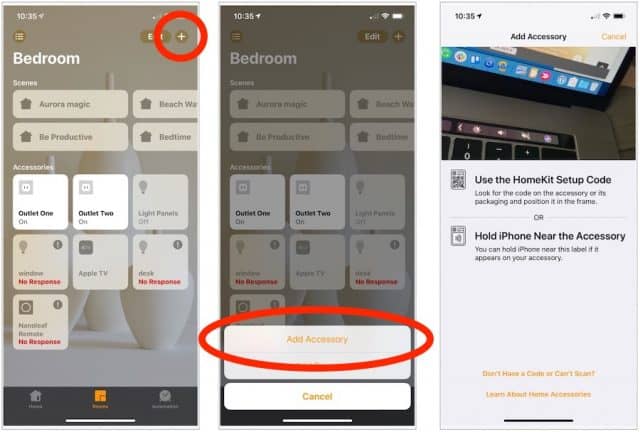
Unikalus kodas, susietas su jūsų produktu, yragreičiausiai rasite jo naudojimo vadove ir pačiame gaminyje. Vis daugiau kodų nereikia norint pridėti produktą į „Pagrindinis“ programą. Vietoj to, „Hold iPhone Near Accessory“ parinktis daro apgaulę. Nepaisant to, saugokite kodą. Neturėdami kodo, negalėsite iš naujo įdiegti įrenginio dėl „Apple“ šifravimo ir saugos standartų.
Pridėjus įrenginį prie „Pagrindinis“ programos, linksmybėsgali prasidėti. Dėl šios integracijos galite valdyti įrenginį iš „Apple Home“ programos arba per „Control Center“ ir užrakto ekraną. Galiausiai kontrolės lygis priklauso nuo prietaiso tipo ir gamintojo siūlomų parinkčių.
Pavyzdžiui, naudodamiesi išmaniaisiais apšvietimo produktais, jūsbeveik neabejotinai gali įjungti / išjungti apšvietimą naudodamiesi „Pagrindinis“ programa. Tas pats pasakytina apie išmaniuosius jungiklius ir kištukus. Jutikliai, tokie kaip išmanieji termostatai, gali būti apriboti tik tuo, kad rodo tik dabartinius rodmenis per „Home“ programą, o vartotojas negali nieko bendrauti.
Esmė: mes vis dar esame įstrigę laukiniuose vakaruose, kai kalbame apie išmaniųjų namų gaminius ir jų valdymą.
Ei Siri
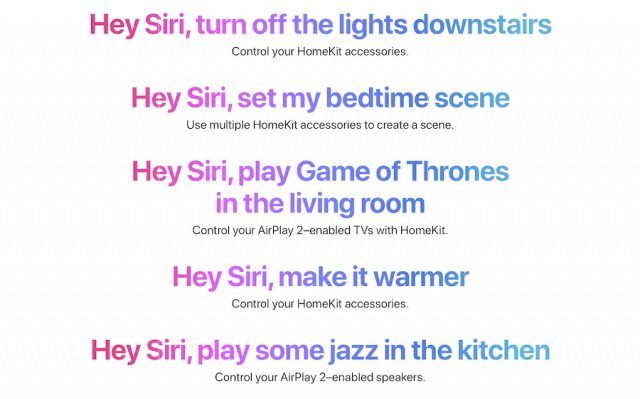
Atsižvelgiant į tai, kad kalbame apie „Apple“, „Siri“ yra labai didelisintegruota su „HomeKit“. Savo balsu galite lengvai valdyti įvairius produktus. Klausimai ir frazės, kuriuos galite naudoti, žinoma, priklausys nuo produkto rūšies. Pvz., Galite nurodyti „Siri“ įjungti / išjungti priedus, valdyti jutiklius ar dar daugiau:
Tiesiog pasakykite „Hey Siri“ savo „iOS“ įrenginiui ir tada pasakykite panašiai:
- "Įjunk šviesas."
- „Išjunkite ventiliatorių“.
- „Įjunkite šviesos jungiklį.
- „Įjunkite šildytuvą“.
Taip pat galėtumėte valdyti jutiklius ir pasakyti tokius dalykus:
- „Nustatykite 71 laipsnių temperatūrą“.
- „Sureguliuokite ryškumą žemyn iki 85 procentų.“
- „Pasukite gyvenamojo kambario šviestuvus į viršų.“
- „Padarykite miegamajame violetines lemputes.
Deja, nėra centrinės vietosraskite „Siri“ komandas, kurios veikia su „HomeKit“ suderinamais produktais. Laimei, tam tikrų produktų komandos pateikiamos įvairiose svetainėse. Kaip išeities tašką, peržiūrėkite „Apple“ svetainę.
Puikūs produktai pradedami nuo „HomeKit“
Jei dar nesinaudojote išmaniosiomis technologijomis, pradėkite nuo toprotingas apšvietimas. Galite įsigyti „viskas įskaičiuota“ ir nusipirkti „Philips Hue“ pradinį rinkinį, kurį sudaro daugybė išmaniųjų lempučių, arba judėti lėčiau ir nusipirkti vieną lemputę, pavyzdžiui, iš „LIFX“ ar „Sylvania“. Jei drįsote, įsigykite keletą „Nanoleaf“ šviesos plokščių.
Tokie išmanieji termostatai, kokius siūlo „Ecobee“„Google Nest“ taip pat gamina puikius produktus pradedantiesiems. Iš ten galite pereiti prie daugiau nišinių gaminių, tokių kaip oro valytuvai, garažo vartai ir purkštuvai. Pasirinkite produktus pagal savo poreikius; jei norite valdyti jį išmaniuoju telefonu naudodamiesi „Pagrindinis“ programa, įsitikinkite, kad jis suderinamas su „HomeKit“, ir eikite iš ten.
Mano mėgstamiausi
Aš daug metų naudoju „Apple HomeKit“ ir toliau pridedu suderinamus produktus prie savo namų sąrankos. Tarp mano mėgstamiausių su „HomeKit“ suderinamų produktų yra šie.
„LIFX Mini“ išmaniosios lemputės yra žaviai mažos, tačiauvis dar pakuoja 1100 liumenų, todėl tai viena ryškiausių išmaniųjų lempučių rinkoje. Kadangi jie jungiasi per „Wi-Fi“, o ne „Bluetooth“ ryšiu, jiems nereikia koncentratoriaus. Todėl galite pradėti nuo vienos lemputės ir vėliau pridėti daugiau lempučių. „LIFX Mini“ lemputėse yra įspūdingų funkcijų, įskaitant galimybę mirgėti kaip žvakę ar sinchronizuoti savo muziką. Tai taip pat siūlo standartines funkcijas, tokias kaip nuotolinis įjungimas / išjungimas ir kita.
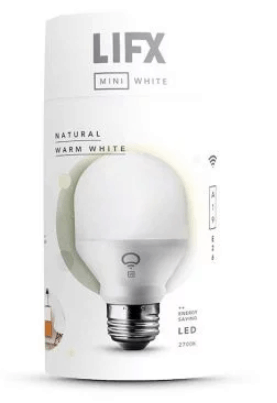
„Logitech Pop Smart“ mygtukas tarnauja vienampagrindinis tikslas: tai leidžia vienu mygtuko paspaudimu valdyti kitus „HomeKit“ produktus. Kiekvienas mygtukas gali būti užprogramuotas iki trijų komandų ir yra tik 2,4 colio kvadratinio dydžio. Naudokite norėdami įjungti / išjungti šviesas, padidinti kambario temperatūrą, atidaryti garažo duris ir dar daugiau.
Galiausiai yra rugpjūčio mėn. „Smart Lock Pro“, kurisleidžia užrakinti ar atrakinti duris iš bet kurios vietos, suteikti saugią prieigą prie draugų ir šeimos narių bei sekti, kas ateina ir išeina į jūsų namus. Pridėkite rugpjūčio mėn. „Doorbell Cam Pro“ ir galite prie vaizdo įrašo pridėti vaizdo įrašų ir nuotraukų, kad taip pat galėtumėte pamatyti, kas yra jūsų namuose.
Natūralu, kad „Apple HomeKit“ toliau vystysiskeičiantis sistemai ir pridedant naujų produktų per ateinančius mėnesius ir metus. Jei norite „viskas viename“ sprendimo, kaip valdyti savo išmaniuosius namus, apsvarstykite „Apple HomeKit“ ir „Home“ programą. Tai leidžia valdyti įrenginius balsu ar keliais bakstelėjimais „iPhone“.










Palikite komentarą